Änderung der Einstellungen
Das Fenster "Einstellungen" kann durch die Sektion Bearbeiten des oberen Menüs geöffnet werden. Die Registerkarte Allgemein wird sofort zu sehen sein:
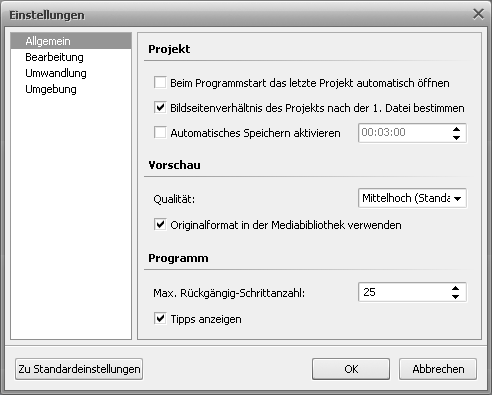
Hier lassen sich folgende Parameter einstellen:
- Projekt - das Projekt betreffende Einstellungen:
- Beim Programmstart das letzte Projekt automatisch öffnen - markieren Sie diese Option, damit das Programm das zuletzt bearbeitete Projekt beim Starten öffnet. Wenn die Option deaktiviert ist, wird ein neues leeres Projekt beim Ausführen des Programms geöffnet.
- Bildseitenverhältnis des Projekts nach der 1. Datei bestimmen - markieren Sie diese Option, damit das Programm das Bildseitenverhältnis der ersten Video-/Bilddatei, die auf der Zeitachse untergebracht wurde, für das ganze Projekt übernimmt. Wenn Sie das Bildseitenverhältnis des Projekts ändern möchten, lesen Sie das Kapitel Änderung der Projekteinstellungen.
- Automatisches Speichern aktivieren - markieren Sie diese Option, damit das Programm das Projekt automatisch im angegebenen Zeitintervall (Stunden:Minuten:Sekunden) speichert. Das ist unerlässlich bei der Stromausschaltung, damit die Ergebnisse Ihrer Arbeit nicht verloren gehen.
- Vorschau - Einstellung des Vorschaubereichs:
- Qualität - die für die Vorschau Ihrer Videos genutzte Qualität: Niedrig (schnell), Mittelhoch (Standard) und Hoch (langsam). Man kann diesen Wert niedriger einstellen, wenn Ihr Computer das Video richtig nicht abspielen kann.
 Hinweis
Hinweis: Diese Option betrifft nur die Vorschau und
NICHT die Qualität des Ausgabevideos.
- Originalformat in der Mediabibliothek verwenden - diese Option ist standardmäßig aktiviert und erlaubt Ihnen, sich Mediadateien mit ihren Originalparametern (Auflösung, Bildseitenverhältnis, Bild- und Bitrate) anzusehen. Die Tonparameter bleiben unverändert.
- Programm - das ganze Programm betreffende Einstellungen.
- Max. Rückgängig-Schrittanzahl - die Anzahl der Schritte, die rückgängig gemacht oder wiederholt werden können.
- Tipps anzeigen - markieren Sie diese Option, wenn Sie Tipps während der Arbeit mit dem AVS Video Editor erhalten möchten. Das Fenster mit Tipps erscheint jedes Mal, wenn Sie auf einen der zentralen Buttons umschalten.
Die nächste Registerkarte heißt Bearbeitung:
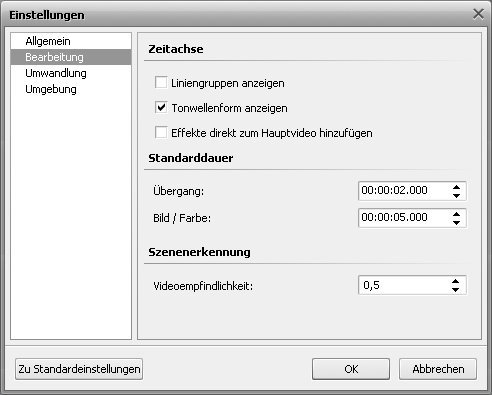
Hier kann man folgende Parameter einstellen:
- Zeitachse - die Optionen, die für die Veränderung der Zeitachsen-Ansicht verwendet wird:
- Liniengruppen anzeigen - markieren Sie diese Option, um die Elemente der Zeitachse entsprechend ihrem Typ zu gruppieren. Wenn dieses Kontrollfeld deaktiviert ist, bleiben die Elemente der Zeitachse ohne Gruppierung.
- Tonwellenform anzeigen - markieren Sie diese Option, um die Tonwellenform des Audiotracks auf der Zeitachse anzuzeigen. Wenn dieses Kontrollfeld deaktiviert ist, werden Audiotracks ohne Wellenform angezeigt.
- Effekte direkt zum Hauptvideo hinzufügen lassen - markieren Sie diese Option, um Videoeffekte direkt auf die Linie Hauptvideo der Zeitachse zu ziehen und da abzulegen. Wenn dieses Kontrollfeld nicht markiert ist, kann man den gewählten Effekt nur auf der Linie Videoeffekte ablegen.
- Standarddauer - die Standarddauer für alle zu demselben Typ gehörenden Elemente:
- Übergang - die Anfangsdauer für alle zum Video hinzugefügten Übergänge (gemessen in Stunden:Minuten:Sekunden.Hundertstelsekunden).
- Bild/Farbe - die Anfangsdauer für alle zum Video hinzugefügten Bilder und Farben (gemessen in Stunden:Minuten:Sekunden.Hundertstelsekunden).
- Szenenerkennung - Empfindlichkeit der Szenenerkennung bei der Suche nach Szenen (z.B. im Fenster "Mehrfach schneiden"):
- Videoempfindlichkeit - Videoschwellwert bei der Szenenerkennung. Wenn das Programm zu viele oder zu kleine Szenen findet, kann man diesen Wert ändern.
Die nächste Registerkarte heißt Umwandlung:
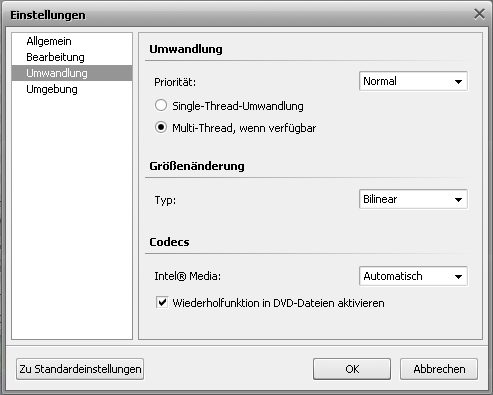
Hier kann man folgende Parameter einstellen:
- Umwandlung - Umwandlungsmodus und Prioritätseinstellungen:
- Priorität - wählen Sie zwischen Hoch, Höher als normal, Normal oder Niedriger als normal. Wählen Sie die Priorität Normal oder Niedriger als normal, wenn Sie sonstige Arbeit am Computer planen (sich Filme ansehen, Spiele spielen), während der Umwandlungsprozess durchgeführt wird. Wenn Sie Dateien möglichst schnell umwandeln wollen, wählen Sie die Umwandlungspriorität Hoch oder Höher als normal.
- Single-Thread-Umwandlung - aktivieren Sie diese Option, wenn Ihr Computer Multi-Thread nicht unterstützt oder Sie wollen, dass der Umwandlungsprozess stabil ist, denn mehrere Threads können einander stören, wenn Hardware-Ressourcen verteilt werden.
- Multi-Thread, wenn verfügbar - diese Option ist standardmäßig aktiviert, das heißt wenn Ihr Computer Multi-Thread unterstützt, wird der Umwandlungsprozess schneller durchgeführt, insbesondere wenn Sie einen Mehrkernprozessor haben. Auf einem Computer mit einem Einkernprozessor wird das Programm außerdem auf Benutzereingaben reagieren, während es im Hintergrund die Aufgaben erfüllt.
- Größenänderung - Typ der Größenänderung. Wählen Sie zwischen:
- "Nächster Nachbar" - die einfachste Methode der Bildgrößenänderung, d.h., dass dabei nur ein wenig Prozessorleistung gebraucht wird, aber die resultierende Videoqualität gering wird.
- Bilinear - eine bessere Methode der Bildgrößenänderung und ein vernünftiges Kompromiss zwischen der Geschwindigkeit und Ausgabebildqualität.
- Bikubisch - die Bilder, die mit dem bikubischen Filter bearbeitet wurden, sind ausgeglichen und enthalten weniger Artefakte. Aber diese Methode nimmt mehr Zeit und Computerleistung in Anspruch.
- Super - durch diese Methode bekommt man höhere Qualität als durch den bikubischen Filter, aber die Methode verlangt mehr Computerleistung und ist nur für Größenreduzierung anwendbar.
- Codecs
- Intel®Media - wählen Sie den Beschleunigungstyp, der bei der Videodekodierung durchgeführt wird:
- Automatisch - diese Option ist standardmäßig aktiviert und bedeutet, dass bei der Umwandlung zuerst die Hardwarebeschleunigung und dann die Software-Beschleunigung verwendet wird.
- Software - wählen Sie diese Option, wenn Sie nur die Software-Beschleunigung beim Umwandlungsprozess aktivieren möchten.
- Hardware - wählen Sie diese Option, wenn Sie nur die Hardware-Beschleunigung beim Umwandlungsprozess aktivieren möchten.
- Deaktivieren - wählen Sie diese Option, wenn Sie den Codec Intel®Media deaktivieren möchten.
 Hinweis
Hinweis: Wenn Sie die Codeceinstellungen geändert haben, werden diese Änderungen nur nach dem Neustart Ihres Rechners übernommen.
- Wiederholfunktion in DVD-Dateien aktivieren - dieses Feld ist standardmäßig aktiviert, d.h. die DVD-Ausgabedateien werden wiederholt wiedergegeben. Wenn man dieses Feld deaktiviert, werden die DVD-Ausgabedateien bis zum Ende abgespielt und dann wird die Wiedergabe automatisch gestoppt.
Die nächste Registerkarte heißt Umgebung:
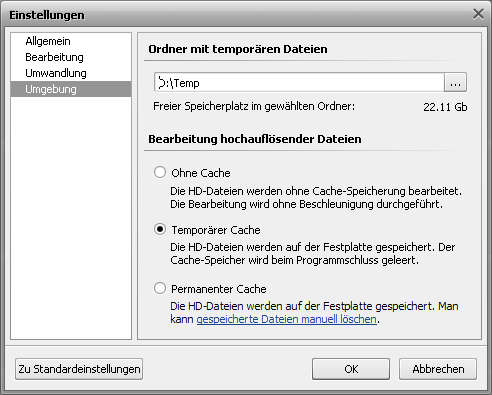
Hier kann man folgende Parameter einstellen: